スマートフォンの文字入力は、フリック入力の登場によって劇的に早くなりました。ガラケー時代はテンキーを連打しなければならず、とにかく大変だし入力速度も遅いし、あまりガラケーで文字入力はしたくないな、と思っていました。それが今では、フリック入力でキーボード入力よりも早く入力する人もいるくらいです。
フリック入力は、本当に偉大な入力方法ですよね。事実上、スマートフォンによる日本語入力のスタンダードになっています。
しかし、フリック入力が文字入力においてベストであるとは限りません。さらに文字入力のスピードを高めたいのであれば、フリック入力とは別の入力方法を検討する余地があります。
フリック入力よりも入力効率に優れた入力方法
例えば以前ご紹介したATOKのフラワータッチ入力は、文字の入力効率を考えると、フリック入力よりも優れていると思います。
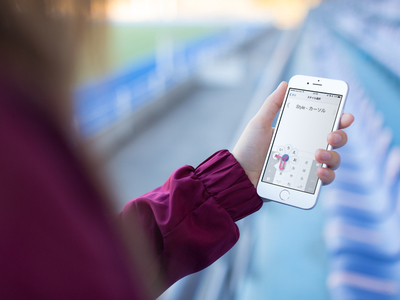
なぜフラワータッチ入力が優れているのかというと、フリック入力のように1方向だけではなく、複数方向へのジェスチャーが導入されているからです。それにより、ワンアクションで入力できる文字の種類が増え、結果として入力効率が高まるというわけです。
最近、同じようなアプローチで「ターンフリック」という入力方法が登場しました。
Android限定ではあるものの、「アルテ on Mozc」という日本語入力アプリを導入することで、使用することができます。
こちらもATOKのフラワータッチ入力と同様、複数方向へのジェスチャーが導入されていますから、フリック入力よりも入力効率が高い入力方法といえます。
今回は、文字入力効率の視点から、この「フラワータッチ」と「ターンフリック」の両者の入力方式を比較します。フリック入力からさらにレベルアップするためには、どちらの方式を使うのがよいか、検討します。
基本の入力(清音の入力)
まずは、濁音(てんてん)でも半濁音(まる)でも拗音・撥音(小さい文字)でもない清音の入力です。要は、五十音の基本のひらがなの入力と思っていただければ結構です。
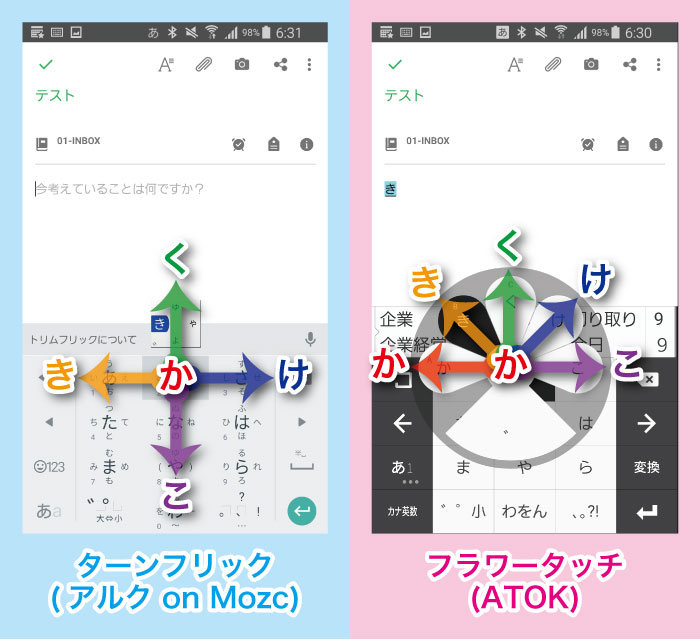
ターンフリックの方は、通常の入力方法と同様、4方向のフリックです。それに対して、フラワータッチは、下半分に1方向+上半分で5方向の、合計6方向で入力します。
清音の入力においては、ターンフリックは通常のフリック入力と全く同じです。ターンフリックが優れているのは、この部分です。
文字入力を効率的に行いたい、という方は、今までのフリック入力に慣れている方がほとんどでしょうから、フラワータッチだと非常に戸惑います。それに対してターンフリックなら、今までのフリックと同様の感覚で入力できるので、スムーズに移行できます。
また、これは慣れもあるでしょうが、ターンフリックはフリック方向が4方向だけなので、誤入力が発生しにくいというメリットもあります。フリック方向が6方向のフラワータッチは、どうしても誤入力が増えるというデメリットがあります。
ただし、フラワータッチもメリットがないわけではありません。以前の記事でもご紹介したように、配列がわかりやすいというメリットがあります。
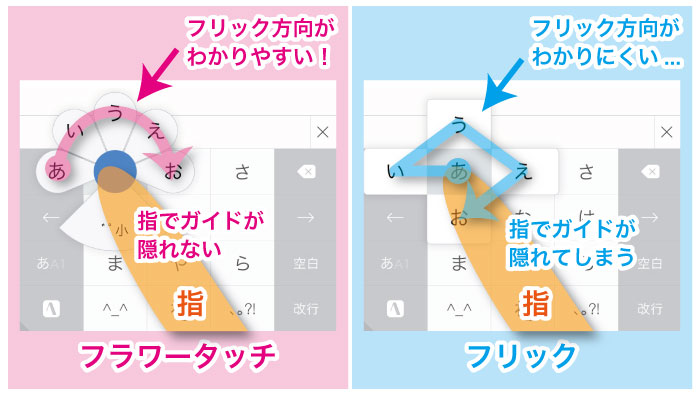
入力効率重視のターンフリック、わかりやすさ重視のフラワータッチという感じです。
もっとも、ここまでは通常のフリックとフラワータッチの比較になってしまっていますね。両者が真価を発揮するのは、この後です。
濁音(てんてん)や拗音(小さい文字)の入力
要は「がぎぐげご」のような文字と、「ぁぃぅぇぉゃゅょ」のような文字ですね。
通常のフリック入力では清音の入力後、「濁音・小」のボタンをタッチしないといけないところを、ターンフリックもフラワータッチも、どちらもワンアクションで入力することができます。
この入力方法は、以下の図のように行います。
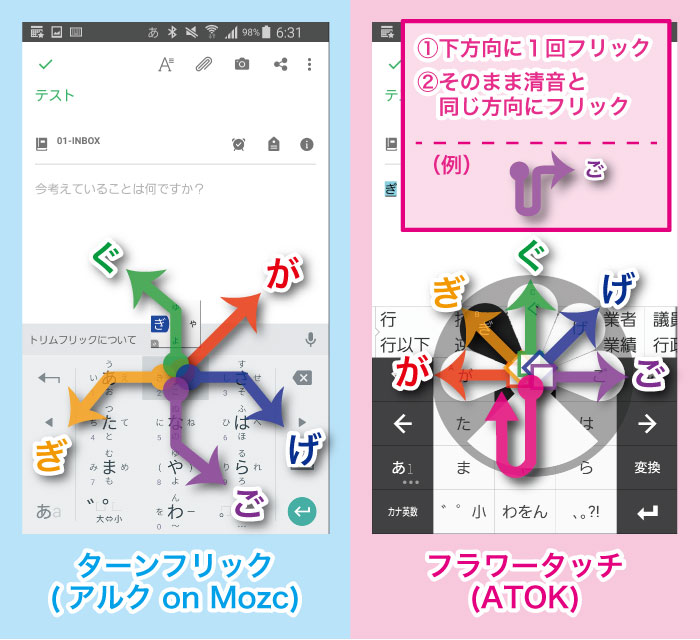
ターンフリックは、図のように清音の方向にフリックしながら、斜めに曲げることで、その濁音を入力できます。「が」のように母音がaの文字だけは、例外的に斜め上にフリックします。
正直、ターンフリックは曲げる方向がわかりにくいと感じました。「が」の方向はわかるとして、それ以外の曲げ方を時計回りに曲げるのか、それとも反時計回りに曲げるのかが統一されていないので、これを覚える必要があります。曲げる角度についても、ガイドが少々わかりにくく、急いで打ったときに濁音が入力できていなかったことがありました。
それに対してフラワータッチは、フリック方向が非常にわかりやすいです。下方向にフリックしたあと、清音の方向にフリックするだけ。曲げる方向を覚える必要はありません。入力角度も、ガイドが大きいのでわかりやすいです。図には示しませんでしたが、フラワータッチも「が」のように母音がaの文字だけは、例外的に下方向のフリックで簡単に入力できます。
撥音(小さい「つ」)の入力
小さい「つ」である「っ」も、日本語入力ではよく使います。通常のフリック入力なら、「つ」の後に「小」ボタンをタッチする必要がありますが、こちらも、ターンフリックやフラワータッチ入力なら、ワンアクションです。
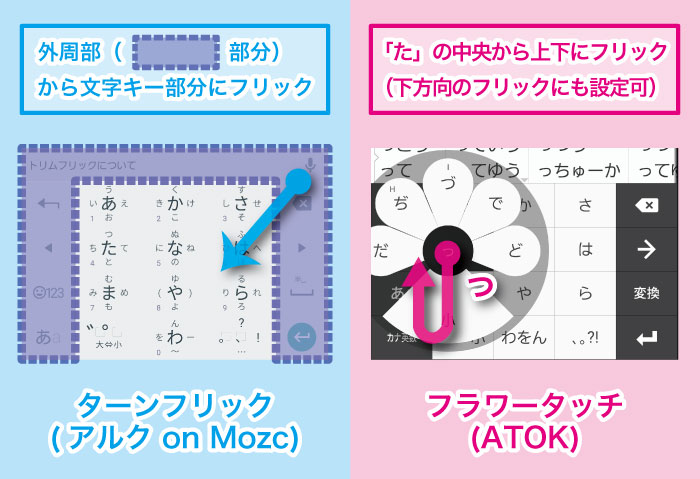
小さい「つ」に関しては、ターンフリックの方が入力が簡単です。外周部ならどこからでも、文字キー部分にフリックすることで入力できます。(ちょっと直感的ではないと感じますが。)
それに対してフラワータッチは、「た」の位置から下方向にフリックして、また戻さないといけないので、少し大変です。設定によっては、「た」から下方向にフリックするだけで済みますが、ターンフリックの手軽さにはかなわないでしょう。
半濁音(ぱぴぷぺぽ)の入力
半濁音「ばぴぷぺぽ(まる)」は、通常のフリック入力の場合、「濁音・小」のボタンを2回タッチする必要があります。1回だと、「ばびぶべぼ(てんてん)」になってしまうからです。
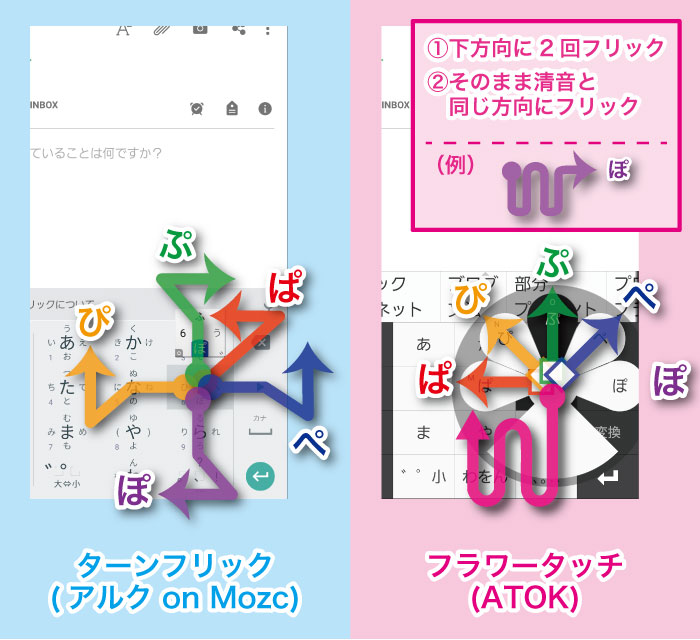
ターンフリックは、濁音で曲げる方向とは逆に曲げることで入力ができます。それに対してフラワータッチは、下方向に2回フリックした後に、清音と同じ方向にフリックです。
さすがに半濁音「ぱぴぷぺぽ」は、どちらの方式も少々面倒ですね。両手で入力できるなら、右手でフリック入力をしつつ、左手で「濁音・小」のボタンを2回連打した方が早いのでは、と感じます。
個人的にはフラワータッチの方が好きですが、ターンフリックの方が早いように思います。ここでも、入力効率重視のターンフリック、わかりやすさ重視のフラワータッチという感じです。
ターンフリックはワンアクションで入力できる文字が多い
ターンフリックが入力できる「アルテ on Mozc」は、TFSiとTFEiという2つのモードがあります。後者のモードにすれば、さらにワンアクションで入力できる文字数が増え、入力効率を高められます。
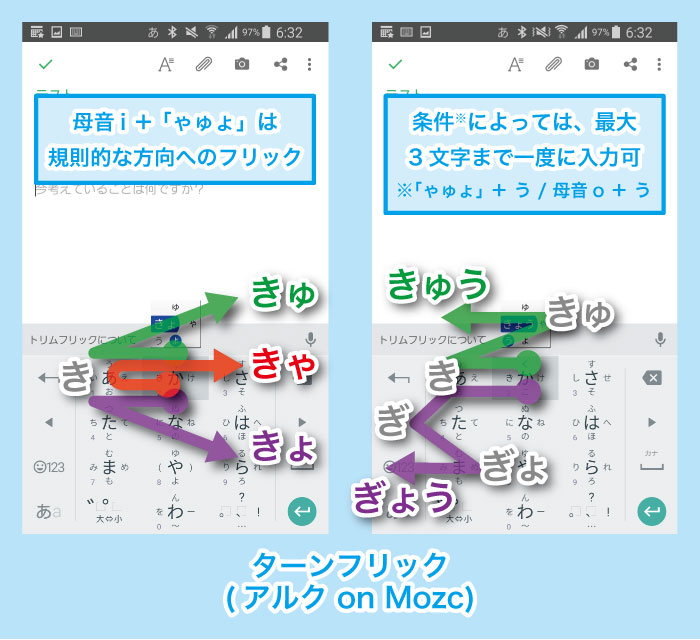
例えば小さい「やゆよ」は、母音がiの文字の後に使います。「か行」でいうなら、「きゃ」「きゅ」「きょ」「ぎゃ」「ぎゅ」「ぎょ」はあっても、「かゃ」「くゃ」「けゃ」「こゃ」などはないということです。
ターンフリックでは、図の左側のように、母音がiの文字を入力したまま、右方向にフリックすることで、「母音がiの文字+ゃゅょ」がワンアクションで入力できます。「か行」でいうなら、「きゃ」「きゅ」「きょ」か簡単に入力できます。「ぎ」を入力したまま右方向にフリックすれば、「ぎゃ」「ぎゅ」「ぎょ」もワンアクションです。
そのほか、「ゃゅょ+う」や「母音o+う」の文字もワンアクションです。これを使いこなせたら、かなり早く入力ができそうです。
入力効率だけを比較するなら、ターンフリックの方がオススメ
とにかくターンフリックは、入力効率が極めて高い入力方式だと思いました。ワンアクションで入力できる文字が増えるTFEiモードを使いこなせれば、相当文字入力スピードが上がることでしょう。
問題は、「使いこなせれば」という部分です。いったいこれだけマスターするには、どれだけ時間がかかるのでしょうか、という感じですね……。
ただ、冒頭でもお伝えしたとおり、ターンフリックの利点は、通常のフリック入力も使用できることです。まずは使いやすい部分から使い始め、徐々に効率よい入力のジェスチャーを取り入れていけば、導入の敷居は低いのではないでしょうか。
とにかくスマートフォンで文字入力を大量にする方は、挑戦する価値が大いにあると感じます。現在はAndroidだけに対応していますが、ぜひiOSにも対応してほしいところです。無料で使えるというのもありがたいですね。
ATOKの漢字変換も含めて入力効率を考えるなら、フラワータッチもアリ
効率重視なら、ターンフリックの勝ちですが、今回の趣旨は入力方式を比較することだったので、漢字変換やアプリ自体の使い勝手等は考慮していません。
私は、正しい日本語を入力することにおいては、ATOKの変換がいちばん信頼できると思っていますし、ATOKには豊富な予測変換もあります。それも含めて入力効率を考えるのであれば、ATOKのフラワータッチも十分選択肢に入ると思います。

フリック入力と入力方向が違うという欠点はありますが、非常にわかりやすい入力方式ですので、そこまで負担は大きくないと思います。有料アプリというのが残念ですが、こればかりはしょうがないですね。
まとめ
どちらも、通常のフリック入力と比べて、効率よい入力方法であることは間違いありません。
しかし一方で、習得するためにはそれなりに時間を投資しなければならないですし、こうした入力方式に慣れると、通常のフリック入力が使えない環境で戸惑うことになります。
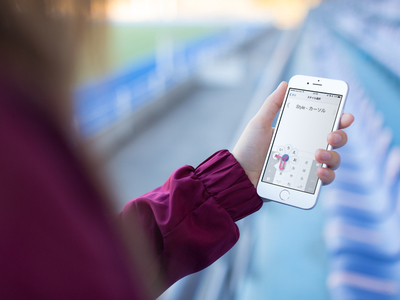
上記の記事でも書いたとおり、スマートフォンでどれだけ文字を入力するかによって、こうしたメリットとデメリットを比較して、挑戦するかどうか検討すればよいでしょう。
それにしても、ソフトウェアキーボードの利点は、このように次々と効率のよい入力方法が編み出され、好きな入力方法を使えることだよな、と記事を書いていて思いました。きっと今後、ターンフリックもフラワータッチも改良されていくでしょうし、より優れた入力方式も登場するでしょう。
個人的にはハードウェアキーボードの方が好みなのですが、こういう新しい入力方法を試していけるソフトウェアキーボードは、単純に使っていて楽しいなぁと思います。
より効率のよい入力方法があれば、また比較をしながらご紹介します。私はスマートフォンでの文字入力はあまりしないので、フリック入力を継続中ですが……。
この記事が、フリック入力からレベルアップし、より入力効率の高いその他の入力方式を使うきっかけとなりましたら、うれしいです。スマートフォンでの文字入力が多い方は、ぜひご検討ください。


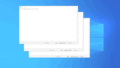

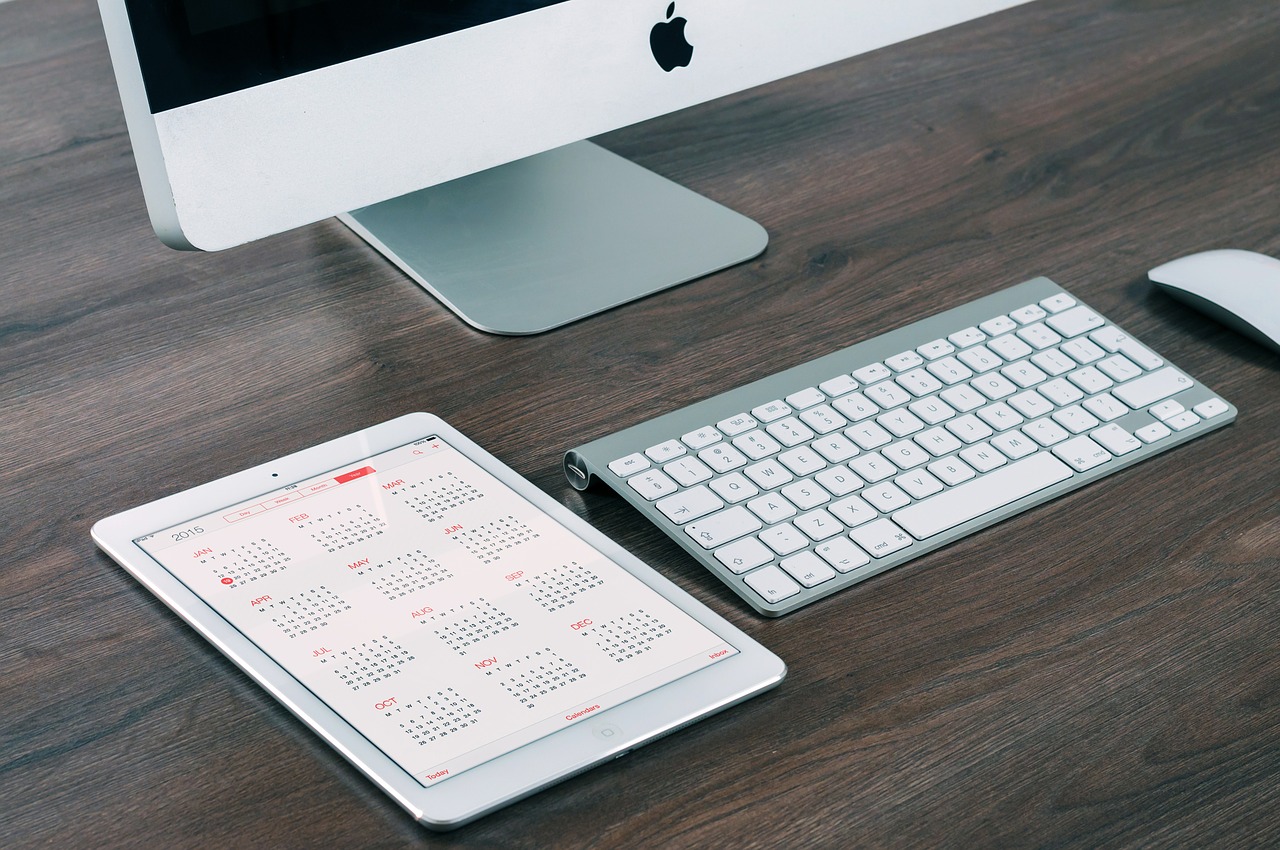

コメント
速く入力できる入力方式としては、ポケベル式入力もありますよ。
画面をあまり見ないですむのでスマホでもATOKなどでブラインドタッチ的に入力できます。
http://eee-life.com/bb/a/412
ポケベル式入力って何だっけなー、と思いましたが、そういえばガラケー時代にありましたね!
スマホ時代でも残っていたとは……。確かに試してみる価値はありそうです。